時間:2019-11-14 來源:互聯網 瀏覽量:

其實正所謂新事物代替舊事物是曆史發展的必然,從XP係統到最新的win10係統,總是不斷地被取代。雖然微軟已經公布了這項消息,但目前還是存在絕大部分的win7粉苦苦堅守"戰線"。到底為什麼這些用戶不肯升級至win10係統呢?韓博士詢問了周圍的win7用戶,才知道其中最主要的還是莫過於win10係統的強製更新!!!簡直就是"人間魔鬼"。因為它可以隨時支配你的恐懼,完全不可預期,不可控製。

不可預期的強製更新
美國某電視台在直播天氣預報時,win10的"魔爪"突然襲來,完全猝不及防,主播一臉尷尬地回問:"難道你們不喜歡這種彈窗嗎"
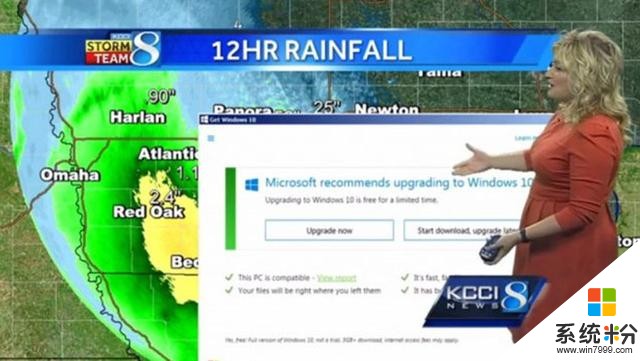
玩遊戲的更是忌諱中途斷線,而某知名遊戲主播在直播遊戲時卻遇上win10強製更新重啟,線上十三萬網友目瞪口呆!簡直就是大型車禍現場。
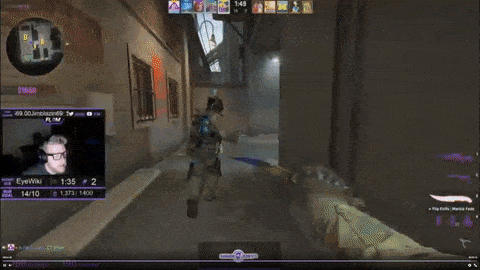
這一切的一切來得太突然了,韓博士也覺得目瞪口呆。不過現在微軟也進行了改正,可以推遲係統更新。雖然如此,但另一個原因還有win10係統容易造成電腦死機,出現CPU占用率100%的問題,分分鍾讓你體驗一下人生的"慢跑",讓你這顆浮躁的心歸於平靜~

韓博士聽完win7用戶的肺腑之言,心裏也在沉思:win10係統真的這麼差勁嗎?其實不然,現在win7都快"退休"了,微軟又主推win10,自然是有win10的可用之處。而且很多情況下我們可以對win10係統進行優化,保證你的電腦不會再卡頓,讓你體驗"飛"一般的感覺~現在韓博士就為大家整理了一下幾種優化方案,一起看看吧。
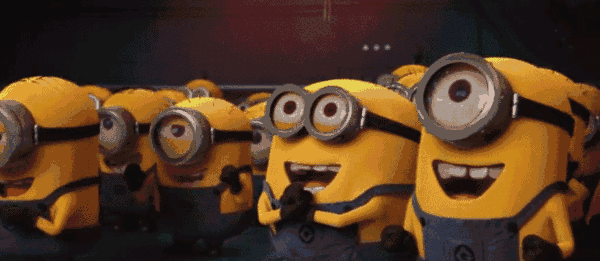
方案一:禁用開機自啟動項
電腦在開機時經常性會自啟動一些無用的服務,拖延電腦開機時間,造成電腦的負擔。我們可以右鍵點擊win10底部任務欄,隨後選擇"任務管理器"進入。在"啟動"欄中選中不需要使用的啟動項,點擊"禁用"即可。
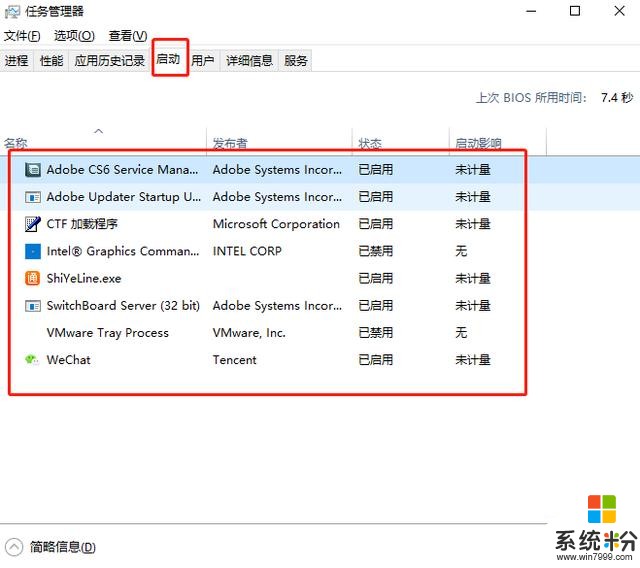
方案二:設置虛擬內存
設置電腦虛擬內存主要是為了給係統盤騰出空間,並且在一定情況下緩解內存不足問題。
具體方法:右鍵點擊"此電腦"屬性選項-"高級係統設置"-"高級"下的"設置"-切換至"高級"中的"更改"-取消勾選"自動管理所有驅動器的分頁文件大小"-選中C盤,點擊"自定義大小",輸入大小後點擊"設置"並"確定"。
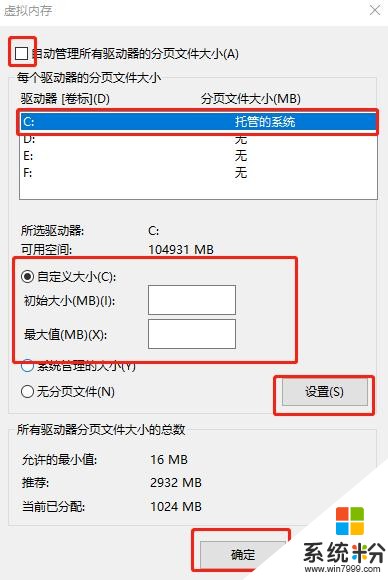
方案三:關閉windows search服務
Windows search服務是可以實現文件的快速搜索,不過有利必有弊,多數情況下在電腦待機時鍵盤燈長亮就是這項服務導致的。而且對於一些性能不佳的低配版電腦建議關閉!
具體方法:按下"win"+"R"輸入命令"services.msc"打開服務界麵,右鍵選中此服務後點擊"屬性",最後將"啟動類型"改為"禁用"即可設置成功。
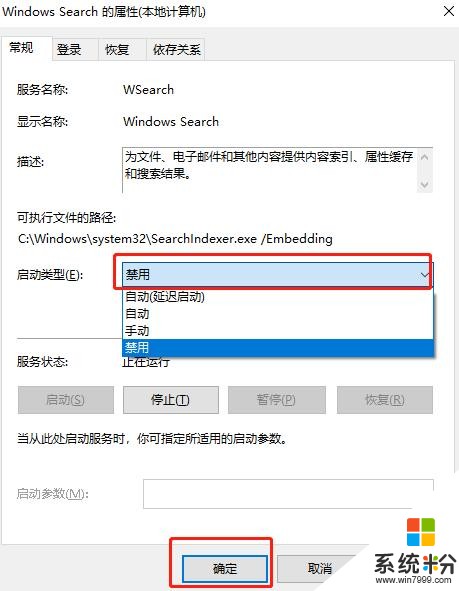
方案四:關閉界麵特效
Win10係統相較於其他係統而言,在電腦中加入了很多炫酷的特效,提升了電腦的美感。不過同時也導致一些低端機在運行時卡頓,而且我們也不需要一些特效,比如淡入淡出,實際應用不大還會浪費電腦資源,建議關閉。
關閉方法:係統屬性-高級係統設置-高級-設置-取消勾選淡入淡出特效。
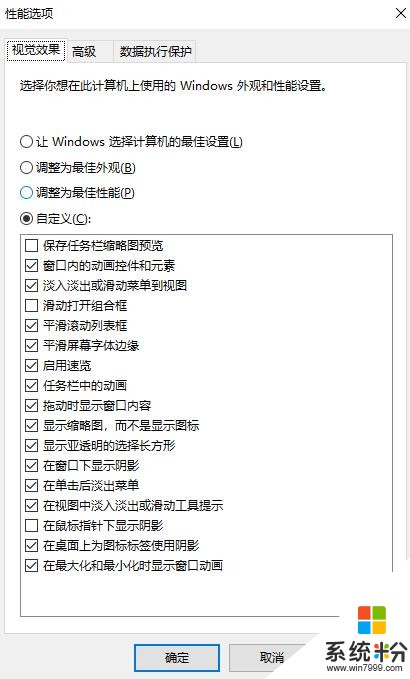
做完以上的幾種設置方案,此時你的電腦就可以成功告別卡頓的糟心日子啦~從此體驗久違的飛速運行感覺,另外小夥伴們如果有更好的優化方案可以在下方評論區進行討論哦,覺得有用的話記得點讚和轉發呀。
